Fiks Caps Lock som sitter fast i Windows 10
Miscellanea / / November 28, 2021
Etter den siste Windows 10-oppdateringen, opplever brukere et irriterende problem med Caps lock- og Num lock-tastene. Disse tastene blir sittende fast på tastaturet, med Caps lock som sitter fast mest i Windows 10-systemer. Tenk deg at Caps lock-en din setter seg fast, og du blir tvunget til å skrive alt med store bokstaver, inkludert e-postadressen din eller nettstedsnavn. Du kan klare deg med virtuelt tastatur en stund, men det er ikke en permanent løsning. Dette problemet må løses snarest. Gjennom denne guiden vil du lære hvorfor Caps locken din setter seg fast og løsninger på fikse Caps Lock sitter fast i Windows 10-problemet.

Innhold
- Slik fikser du fast Caps Lock-nøkkel i Windows 10
- Hvorfor sitter Caps lock fast i Windows 10?
- Metode 1: Se etter ødelagt tastatur
- Metode 2: Start datamaskinen på nytt
- Metode 3: Bruk avanserte nøkkelinnstillinger
- Metode 4: Bruk skjermtastaturet
- Metode 5: Oppdater tastaturdriveren
Slik fikser du fast Caps Lock-nøkkel i Windows 10
Hvorfor sitter Caps lock fast i Windows 10?
Dette er årsakene til at Caps Lock ble sittende fast med den siste Windows 10-oppdateringen:
1. Utdatert tastaturdriver: For det meste opplever brukere problemer med Caps lock når de bruker en eldre versjon av tastaturdriveren på systemet.
2. Skadet tast/tastatur: Det er mulig at du kan ha ødelagt eller skadet Caps lock-tasten på tastaturet, og dette får Caps til å låse seg for å få problemet fast.
Vi har samlet en liste over alle mulige metoder du kan prøve å fikse fast Caps Lock i Windows 10-problemet.
Metode 1: Se etter ødelagt tastatur
Mesteparten av tiden er ikke nøkkelproblemet med operativsystemet ditt, men selve tastaturet. Det er sjanser for at Caps Lock eller Num lock-nøklene er ødelagt eller skadet. Det ville hjelpe hvis du tok tastaturet/den bærbare datamaskinen til autorisert servicesenter for å få den reparert eller erstattet, avhengig av hvor alvorlig skaden er.
Metode 2: Start datamaskinen på nytt
Noen ganger, en enkel omstart kan hjelpe deg med å fikse mindre problemer som en Caps Lock eller Num lock som sitter fast på tastaturet. Derfor er den første feilsøkingsmetoden for å fikse fast Caps Lock i Windows 10-systemet å starte datamaskinen på nytt.
1. trykk Windows-tast på tastaturet for å åpne Startmeny.
2. Klikk på Makt, og velg Omstart.

Les også:Aktiver eller deaktiver Caps Lock-tasten i Windows 10
Metode 3: Bruk avanserte nøkkelinnstillinger
For å fikse Caps Lock som sitter fast i Windows 10-problemet, endret mange brukere Avanserte nøkkelinnstillinger på datamaskinen deres og hadde nytte av det. Slik kan du gjøre det:
1. trykk Windows + I-tastene sammen for å lansere Innstillinger app. Her, klikk på Tid og språk, som vist.

2. Klikk på Språk fanen fra panelet til venstre.
3. Under Relaterte innstillinger øverst til høyre på skjermen, klikk på Stave-, skrive- og tastaturinnstillinger link. Se det gitte bildet.
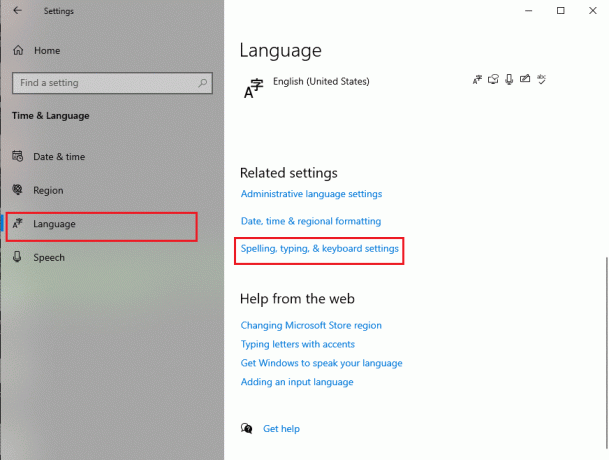
4. Rull ned for å finne og klikk på Avanserte tastaturinnstillinger, som vist under.
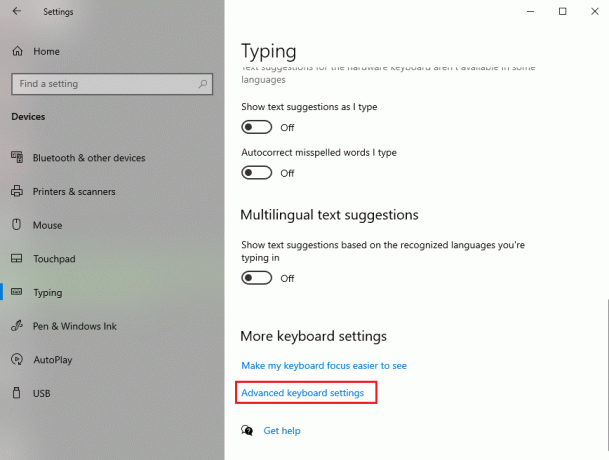
5. Klikk på Alternativer for språklinjen link under Bytte inndatametoder, som avbildet.
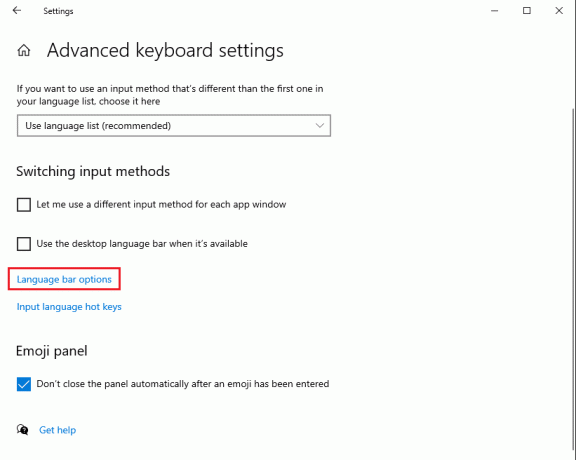
6. Et nytt vindu vises på skjermen. Gå til Avanserte nøkkelinnstillinger fanen fra toppen.
7. Velg nå Trykk på SHIFT-tasten for å erstatte tastaturinnstillingene for Caps lock.
8. Til slutt, klikk på Søke om og så OK for å lagre de nye endringene. Se bildet nedenfor for klarhet.
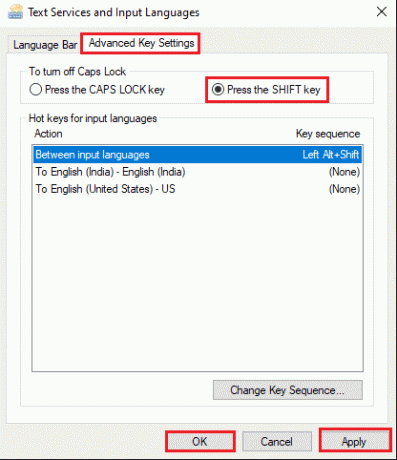
Etter å ha endret tastaturinnstillingene, omstart din datamaskin. Her og fremover vil du bruke Shift-tasten på tastaturet ditt for å slå av Caps Lock.
Denne metoden vil ikke løse problemet med Caps Lock som sitter fast, men du vil være i stand til å ta seg av presserende arbeid inntil videre.
Metode 4: Bruk skjermtastaturet
En annen foreløpig løsning på de fastlåste Cap lock-tastene på tastaturet er å bruke skjermtastaturet. Dette vil fikse Num Lock som sitter fast i Windows 10 systemer midlertidig til du får fikset tastaturet.
Følg disse enkle trinnene for å bruke skjermtastaturet:
1. Lansering Innstillinger som instruert i forrige metode.
2. Gå til Enkel tilgang seksjon.
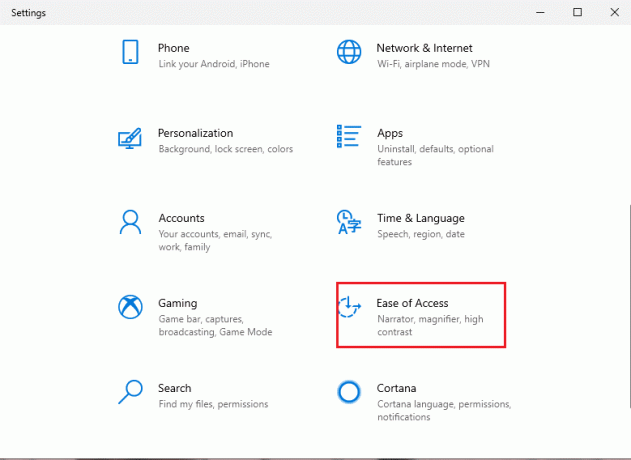
3. Under Interaksjonsseksjon i venstre rute, klikk på Tastatur.
4. Her, Slå på bryteren for alternativet med tittelen Bruk skjermtastaturet, som avbildet.
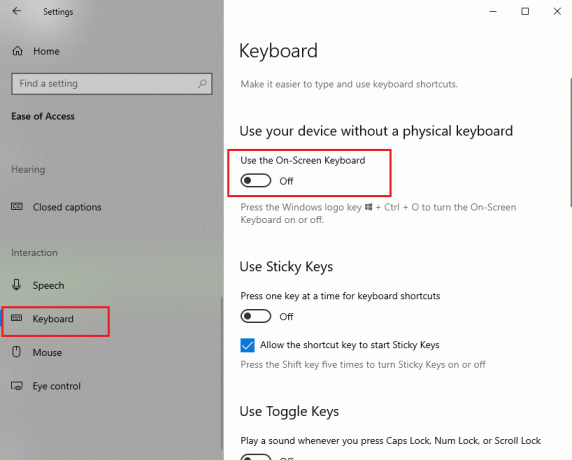
5. Til slutt vil det virtuelle tastaturet dukke opp på skjermen din, der du kan klikk på Caps Lock-tasten for å slå den av.

Les også: Aktiver eller deaktiver skjermtastatur
Metode 5: Oppdater tastaturdriveren
Hvis du bruker en utdatert versjon av tastaturdriveren på systemet ditt, kan du få problemer med at Caps lock-tastene setter seg fast. Derfor kan det hjelpe deg å oppdatere tastaturdriveren til den nyeste versjonen fikse Caps Lock som sitter fast i Windows 10-problemet. Følg de angitte trinnene for å gjøre det:
1. Åpne Kjør dialogboksen ved å trykke på Windows + R-tastene på tastaturet ditt.
2. Her, skriv devmgmt.msc og treffer Tast inn, som vist.

3. Enhetsbehandlingen vinduet vises på skjermen. Finn og dobbeltklikk på Tastatur mulighet for å utvide den.
4. Nå, høyreklikk på din tastaturenhet og velg Oppdater driver, som vist nedenfor.
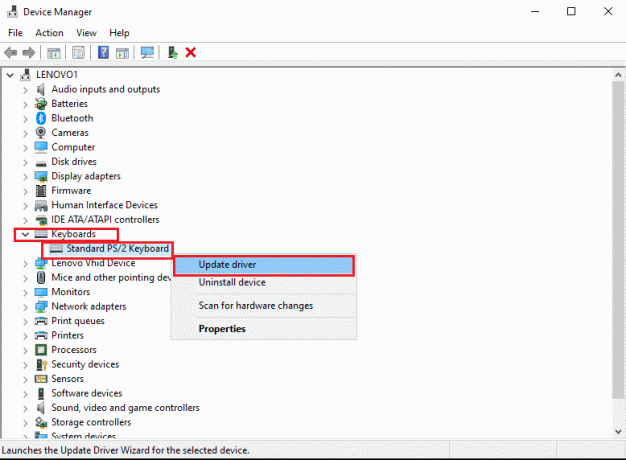
5. Plukke ut Søk automatisk etter drivere i det nye vinduet som dukker opp. Se det gitte bildet.
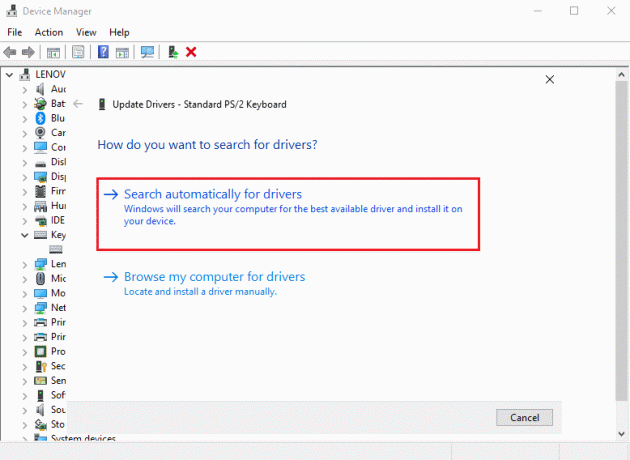
6. Din Windows 10 PC vil automatisk kryss av for de siste oppdateringene og Oppdater tastaturdriveren til den nyeste versjonen.
7. Omstart datamaskinen og kontroller om Caps Lock-tasten fungerer som den skal eller ikke.
Anbefalt:
- Hvordan fikser jeg sakte nedlastingsproblem i Microsoft Store?
- Fiks Windows Update fast på 0 % [LØST]
- Slik legger du til fordelspoeng i Fallout 4
- Rett opp Windows Update-feil 0x80070005
Vi håper at du synes guiden vår er nyttig og at du kan fikse Caps Lock som sitter fast i Windows 10-problemet. Fortell oss hvilken metode som fungerte for deg. Hvis du har spørsmål/forslag, gi oss beskjed i kommentarene nedenfor.



